3DMax模型怎么挤出?
溜溜自学 室内设计 2022-12-07 浏览:729
大家好,我是小溜,最近学习3DMax的朋友越来越多,但是对于软件的许多功能还是不熟悉。在编辑不规则图形时,我们需要使用到挤出命令,那么3DMax模型怎么挤出?感兴趣的朋友可以看看下列教程。
工具/软件
硬件型号:联想(Lenovo)天逸510S
系统版本:Windows7
所需软件:3DMax2013
方法/步骤
第1步
打开3Dmax软件或者模型文件
第2步
打开之后选择模型
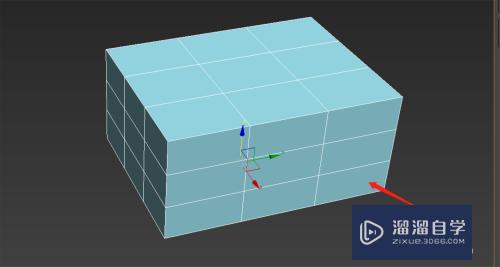
第3步
鼠标右键-转换为可编辑多边形
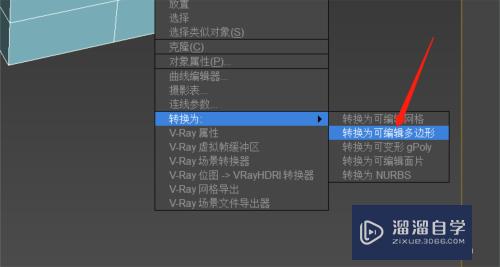
第4步
选择多边形元素
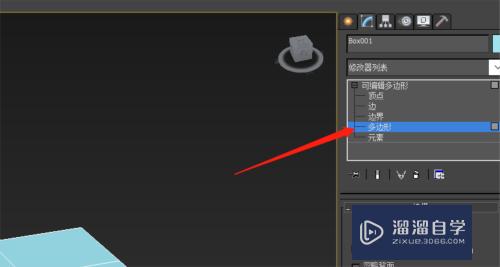
第5步
选择模型上的单个面
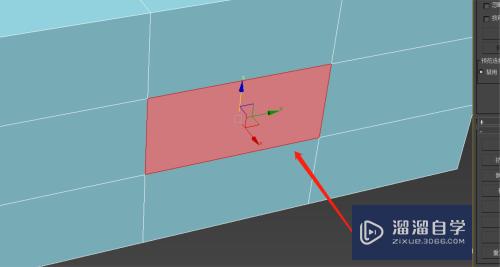
第6步
点击挤出后的小按钮
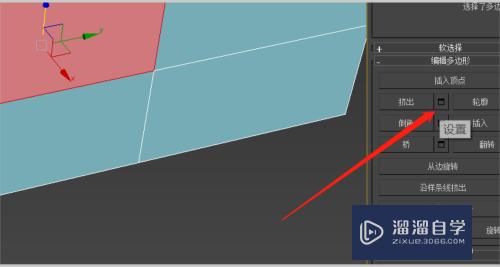
第7步
输入挤出数值即可
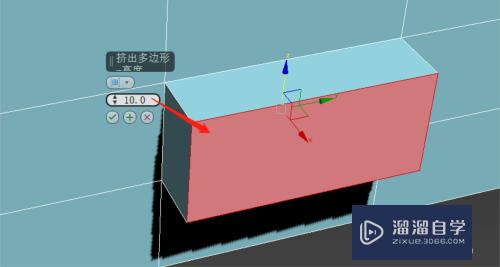
注意/提示
好了,以上就是“3DMax模型怎么挤出?”这篇文章全部内容了,小编已经全部分享给大家了,还不会的小伙伴们多看几次哦!最后,希望小编今天分享的文章能帮助到各位小伙伴。如果大家想更深入了解3DMax那么点击这里了解学习更多课程。
相关文章
距结束 06 天 13 : 07 : 18
距结束 00 天 01 : 07 : 18
首页







